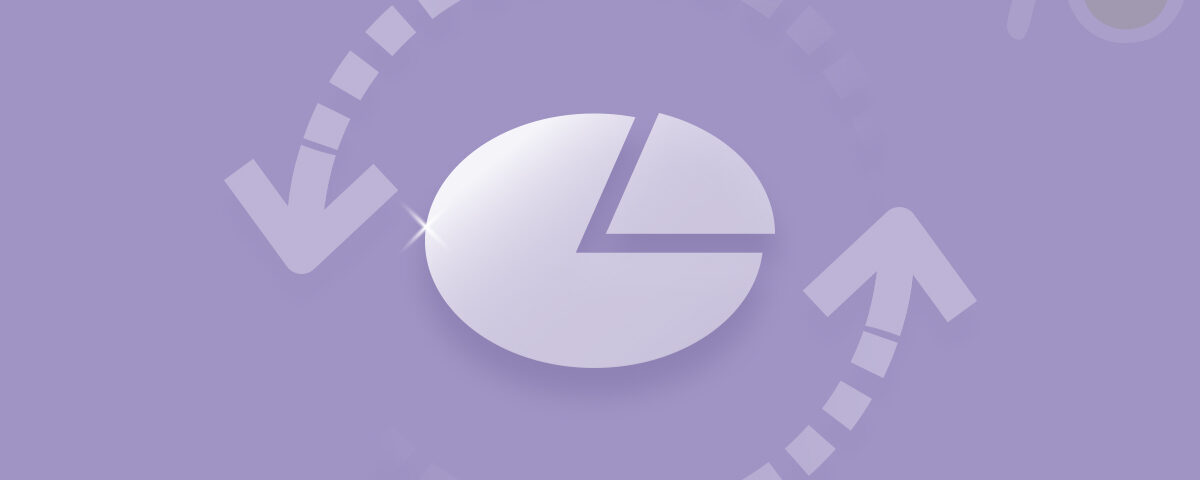Comprender las Particiones GPT
Si usted “What is GPT Partition?” En pocas palabras, la partición GPT o la tabla de partición GUID es un esquema de partición estándar en las computadoras modernas (discos duros y SSD). Es un método para dividir el espacio de almacenamiento en la unidad en discos individuales, debido a sus obvias ventajas sobre MBR las particiones GPT están ampliamente adaptadas..
GPT las particiones tienen características como CRC32 checksums, Admite unidades más grandes, compatible con dispositivos que utilizan particiones MBR más antiguas también.
¿Cómo Recuperar la Partición GPT en Windows y Mac?
Hasta que los datos se sobrescriban, existe una excelente posibilidad de recuperar la partición GPT, todo lo que necesita son métodos confiables para recuperar la partición, tratar de recuperando la partición con un software de recuperación de datos fácil de usar.
En 2024, el software de recuperación de datos está en todas partes, por lo que elegir uno eficiente y confiable que no cause más daños a sus archivos podría ser toda una tarea.
Sugerimos Yodot Hard Drive Recovery para obtener los mejores resultados desde el primer escaneo, ya que admite todos los formatos principales de sistemas de archivos, como NTFS, APFS, eXFAT, e incluso de un RAW Drive tanto en Windows como en Mac.
Restaure la tabla de Particiones GPT Utilizando el Software de Recuperación de disco duro Yodot
Pasos para Realizar la Recuperación de la Partición GPT
La interfaz del software es idéntica tanto en Windows como en Mac. Puede seguir los pasos a continuación incluso si está utilizando una computadora Mac.
paso 1: Download y install la Yodot Recuperación disco duro
paso 2: Después de instalar el software, abra la aplicación y seleccione partition recovery.
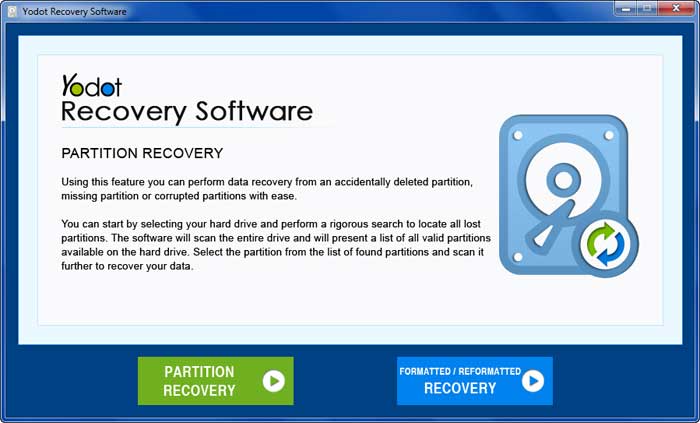
paso 3: Seleccione el disco duro particionado GPT de la lista de unidades. Luego, clic Next. Después de esto, elige la partición que deseas recuperar, y haga clic Next para iniciar el proceso de recuperación.
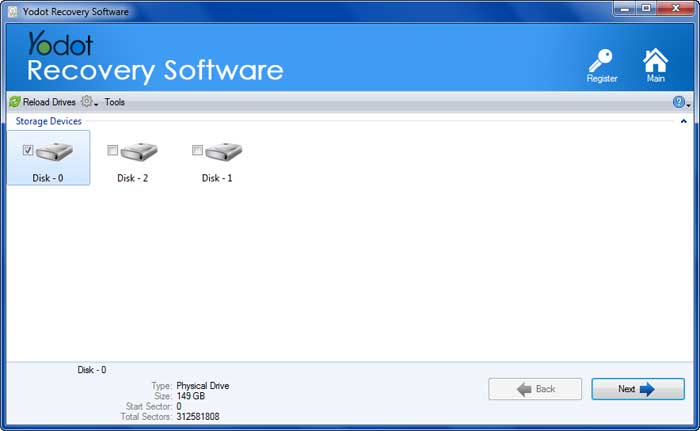
paso 4: Marque las carpetas y archivos que desea restaurar usando el Data View y File Type View tabs.
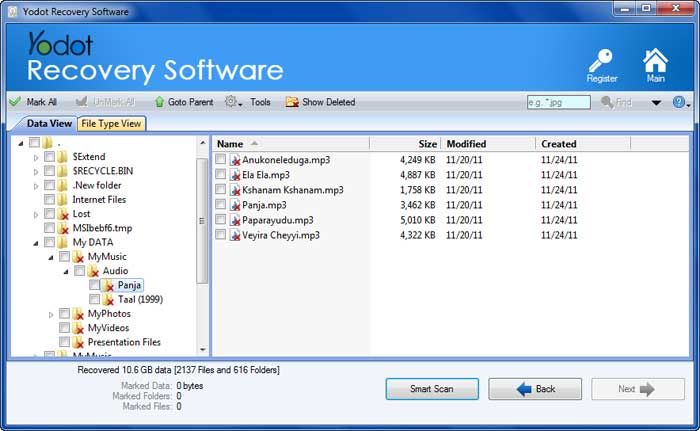
paso 5: obtener una vista previa de los archivos de partición GPT recuperados usando el Preview opción.

paso 6: Finalmente, guarde los archivos recuperados en el destino deseado utilizando el Save botón.
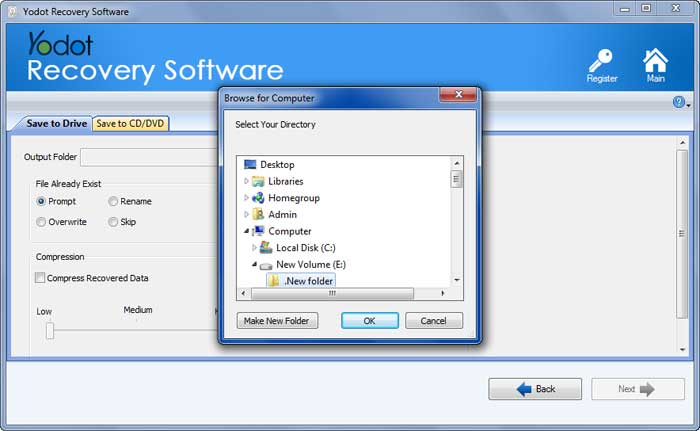
NOTA: Se recomienda encarecidamente que lo guarde en una nueva ubicación en un disco diferente para evitar perderlo nuevamente.
Puede optar por recuperar la partición GPT utilizando cualquier software de recuperación de datos de código abierto como Testdisk para realizar la recuperación de la partición GPT; asegúrese de verificar su credibilidad y tasa de éxito al realizar el trabajo.
Si su partición GPT tiene problemas menores de corrupción que le impiden acceder a los datos de la partición, elija repararla utilizando las utilidades integradas en su dispositivo.
Reparar Partición GPT Corrupta
Siga las soluciones que se enumeran a continuación para reparar la partición GPT corrupta utilizando la ventana del símbolo del sistema.
NOTA: Este proceso puede potencialmente sobrescribir los datos..
1. DiskPart
paso 1: Lanzar el Command Prompt haciendo clic en Ejecutar como administrador.
paso 2: Escribe el disk part y presione Enter para comenzar a usar el DiskPart herramienta.
paso 3: Entrar List disk para ver todos los discos conectados y encontrar aquel al que le falta la partición GPT.
paso 4: Elija el disco escribiendo select disk R (reemplazar R con el número de la disco).
paso 5: escribir list partition para ver todas las particiones en el disco elegido e identificar la partición GPT ausente.
paso 6: escribir recovers de iniciar el proceso de recuperación.
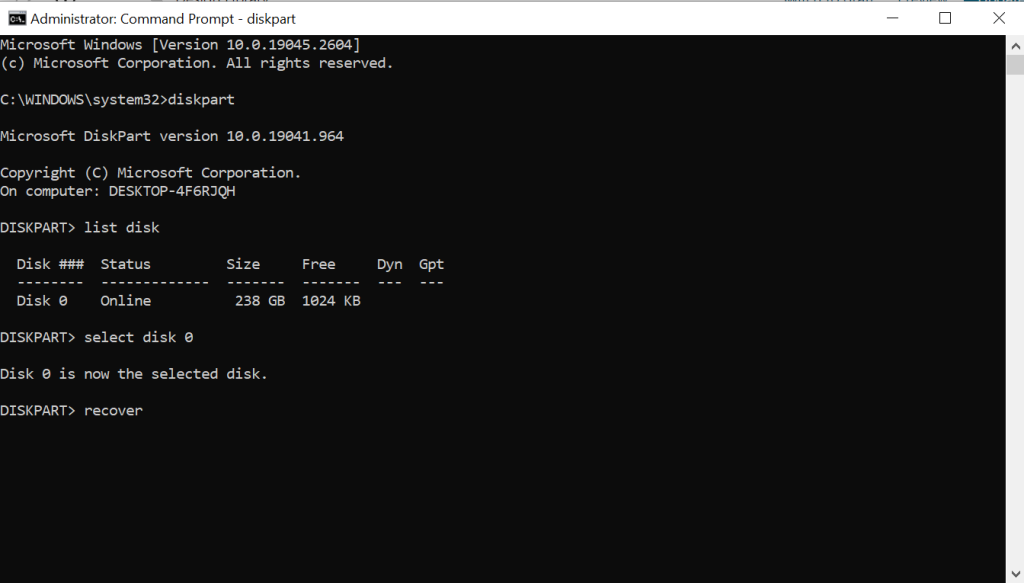
paso 7: Ahora, Espere a que se complete el proceso de recuperación..
paso 8: tipear exit para salir del DiskPart herramienta.
paso 9: Verifique la Administración de discos o el Explorador de archivos para ver si se puede acceder a la partición GPT.
2. Chkdsk
paso 1: Abierta Command Prompt as Administrator
paso 2: Escribe: Chkdsk E: /F (Reemplazar E con tu carta de partición) y presione Enter
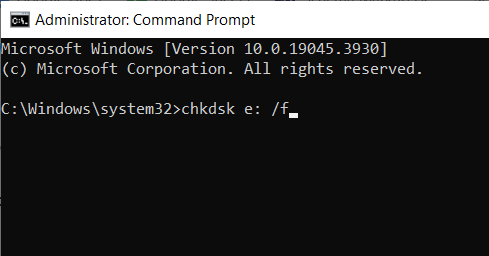
Una vez que se complete el escaneo, verifique si puede acceder a los archivos y carpetas en la partición GPT.
BONUS: ¿Cuál es la Diferencia Entre GPT y MBR?
| GPT | MBR |
| GPT utiliza una firma de disco de 64 bits para identificar un disco de forma única. | MBR utiliza una firma de disco de 32 bits. |
| GPT almacena datos de partición al principio y al final del disco para mayor redundancia. | MBR solo almacena datos de partición al comienzo del disco. |
| GPT incluye un MBR protector para evitar que las herramientas de partición heredadas modifiquen el disco. | MBR no proporciona esta protección para evitar que las herramientas de partición heredadas modifiquen el disco. |
| GPT permite el uso de tamaños de sectores más grandes. | MBR está limitada a sectores de 512 bytes. |
| GPT almacena los datos de la partición en una estructura de datos llamada entradas de partición. | MBR almacena datos de partición en una tabla de particiones. |
También puede encontrar un área segura de MBR en la tabla de particiones GPT para lograr compatibilidad con las utilidades de administración de discos para ejecutar MBR. Sin embargo, a pesar de los avances en los esquemas de partición, ni siquiera las particiones GPT escapan a escenarios de pérdida de datos imprevistas; algunas de las razones más comunes se enumeran a continuación.
Razones Comunes Detrás de la Pérdida de la Partición GPT
Puede haber varias razones por las que puede ocurrir una pérdida de partición GPT (tabla de particiones GUID).
| Errores del sistema operativo: | Los errores o fallas en el sistema operativo también pueden causar la pérdida de la partición GPT. Esto puede suceder durante la instalación o al realizar actualizaciones del sistema. |
| Errores de disco: | Los daños físicos al disco duro, sectores defectuosos u otros errores del disco pueden provocar la pérdida de la partición GPT. Estos errores pueden ocurrir debido al desgaste natural, sobretensiones u otros problemas. |
| Eliminación o formateo accidental: | Una de las razones más comunes para la pérdida de la partición GPT es la eliminación o el formateo accidental de la partición. Esto puede ocurrir debido a un error humano, un mal funcionamiento del software o virus/malware. |
| Conflictos de software: | Algunos conflictos entre programas de software o actualizaciones pueden provocar la pérdida de la partición GPT. Es más probable que esto ocurra al instalar o actualizar software a nivel del sistema, lo que podría provocar que se muestre como una partición protectora GPT. |
| Ataques de malware: | Los virus, el malware o los intentos de piratería pueden provocar la pérdida de la partición GPT. Estos ataques pueden tener como objetivo dañar el disco duro o robar datos. |
Conclusion
Esperamos que las soluciones de este artículo le hayan ayudado a realizar la recuperación de la partición GPT en casi todos los casos de pérdida de datos, corrupción, eliminación, etc.
Para evitar la pérdida de la partición GPT, es importante realizar copias de seguridad periódicas de los datos importantes y mantener actualizados el software y los sistemas operativos. Además, utilizar un programa antivirus confiable y evitar descargar software infectado puede ayudar a protegerse contra ataques de malware.
Preguntas más frecuentes:
En Windows, puede verificar el estilo de la partición usando Administración de discos. Haga clic derecho en el disco y seleccione Propiedades > Volúmenes > Estilo de partición. Puede verificarlo en Utilidad de Discos en macOS seleccionando la unidad y haciendo clic en el botón Información.
Sí, es posible convertir la partición GPT a MBR utilizando herramientas de administración de discos. Aún así, borrará todos los datos del disco..
Sí, es posible convertir la partición MBR a GPT, pero requiere una instalación limpia del sistema operativo..
Puede recuperar una partición GPT perdida o eliminada utilizando un software de recuperación de datos como Yodot Recovery; Es esencial mantener los datos nuevos fuera de la partición GPT hasta que se recuperen. El éxito de la recuperación depende de varios factores, como la magnitud del daño y la cantidad de datos sobrescritos en el disco.